 Página delantera > Tutoriales de software > Cómo restablecer la contraseña olvidada de Windows 10 con una unidad USB
Página delantera > Tutoriales de software > Cómo restablecer la contraseña olvidada de Windows 10 con una unidad USB
Cómo restablecer la contraseña olvidada de Windows 10 con una unidad USB
¿Olvidaste la contraseña de Windows 10 y por lo tanto no puedes iniciar sesión en tu computadora? ¡Tómalo con calma! Una unidad flash USB le ayuda a restablecer la contraseña de Windows 10, ya sea que utilice una cuenta local o una cuenta de Microsoft para iniciar sesión. Ahora, esta página le mostrará cómo restablecer la contraseña olvidada de Windows 10 con una unidad USB. Hay tres métodos disponibles para usted.
- Método 1: usar una unidad USB para restablecer contraseña
- Método 2: usar la unidad USB de arranque de iSumsoft
- Método 3: usar el USB de instalación de Windows 10
Método 1: Restablecer la contraseña de Windows 10 con una unidad USB para restablecer la contraseña
Todos los sistemas operativos Windows, incluido Windows 10, permiten a los usuarios crear un disco para restablecer la contraseña de la cuenta local con una unidad flash USB. Si ha creado uno de esos discos USB, simplemente siga los siguientes pasos para restablecer su contraseña. Si no, pasa a otro método.
Paso 1: Cuando intentas usar una contraseña incorrecta para iniciar sesión en Windows 10, aparecerá un mensaje en la pantalla que indica que "La contraseña es incorrecta. Inténtalo de nuevo.". Haz clic en Aceptar debajo de este mensaje.
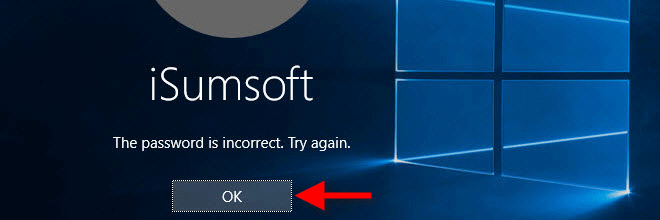
Paso 2: En este punto, puedes ver un enlace Restablecer contraseña debajo del cuadro Contraseña. Haga clic en este enlace Restablecer contraseña y aparecerá un asistente para restablecer contraseña.
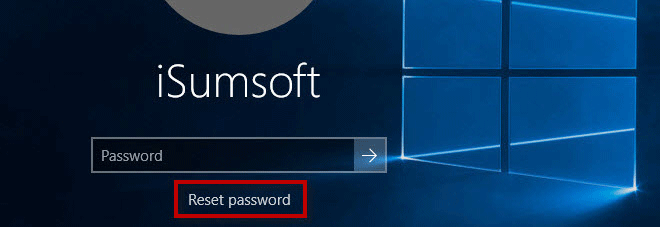
Paso 3: Ahora inserte la unidad USB para restablecer la contraseña en el puerto USB de la computadora y siga el Asistente para restablecer la contraseña para crear una nueva contraseña para su cuenta de usuario.
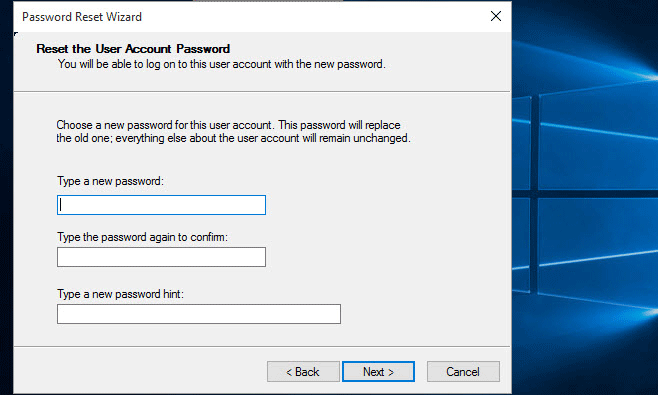
Paso 4: Cuando termines de restablecer la contraseña, podrás iniciar sesión en Windows 10 con la nueva contraseña.
Método 2: Restablecer la contraseña de Windows 10 con el USB de arranque de iSumsoft
¿Olvidó la contraseña de Windows 10 y no se creó ningún disco de reinicio o USB de antemano? No te preocupes. Puede crear una unidad USB de arranque con la herramienta de terceros iSumsoft Windows Password Refixer y luego restablecer su contraseña de Windows 10. Estos son los pasos.
Paso 1: Cree una unidad USB de arranque de iSumsoft.
Como olvidaste la contraseña y no puedes iniciar sesión en tu Windows 10, necesitarás otra computadora accesible para ayudarte a realizar esta tarea.
1. En cualquier computadora accesible con acceso a Internet, descargue e instale iSumsoft Windows Password Refixer. Cuando se complete la instalación, inicie esta herramienta.
2. Elija Dispositivo USB.
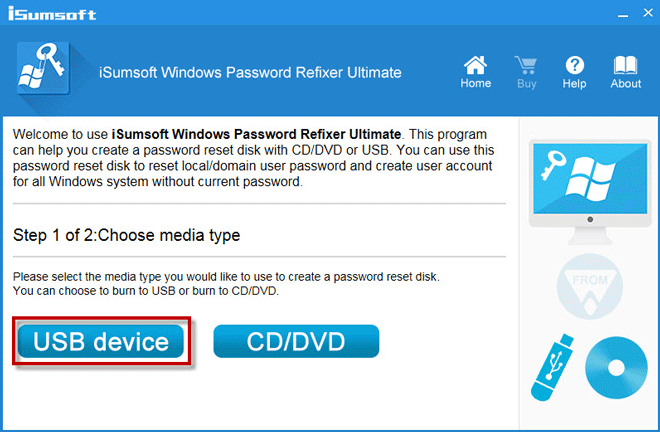
3. Inserte una unidad flash USB en el puerto USB de la computadora, seleccione el nombre de la unidad USB en el menú desplegable y luego haga clic en Comenzar a grabar. iSumsoft Windows Password Refixer primero le pedirá confirmación antes de grabar y solo tendrá que hacer clic en Sí para continuar.
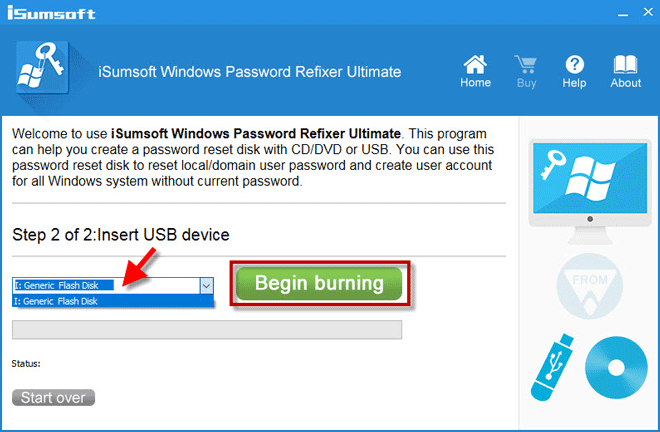
4. Cuando aparece el cuadro de diálogo "Grabación exitosa", la grabación se completa y significa que se ha creado una unidad USB de arranque de iSumsoft, que puede usar para restablecer su contraseña de Windows 10 a continuación.
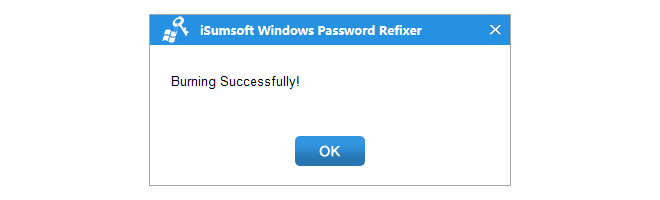
Paso 2: Restablecer la contraseña de Windows 10 con el USB de arranque de iSumsoft.
1. Ahora inserte la unidad USB de arranque de iSumsoft que acaba de crear en el Paso 1 en la computadora donde necesita restablecer la contraseña de Windows 10 y luego haga que la computadora arranque desde la unidad USB. Deberá iniciar/reiniciar la computadora y acceder al menú de inicio o al BIOS para cambiar el orden de inicio.
2. Después de que su computadora arranque exitosamente desde la unidad USB, espere unos segundos y aparecerá iSumsoft Windows Password Refixer.
3. En la pantalla, seleccione su sistema operativo Windows 10, seleccione la cuenta de usuario cuya contraseña necesita restablecer y luego haga clic en Restablecer contraseña. Cuando le pregunte si está seguro de restablecer la contraseña, simplemente haga clic en Sí y la contraseña se restablecerá instantáneamente. Consejos: Si el usuario seleccionado es una cuenta local, la contraseña se restablecerá a un espacio en blanco, es decir, se eliminará la contraseña. Si el usuario seleccionado es una cuenta de Microsoft, la contraseña se restablecerá a una nueva.
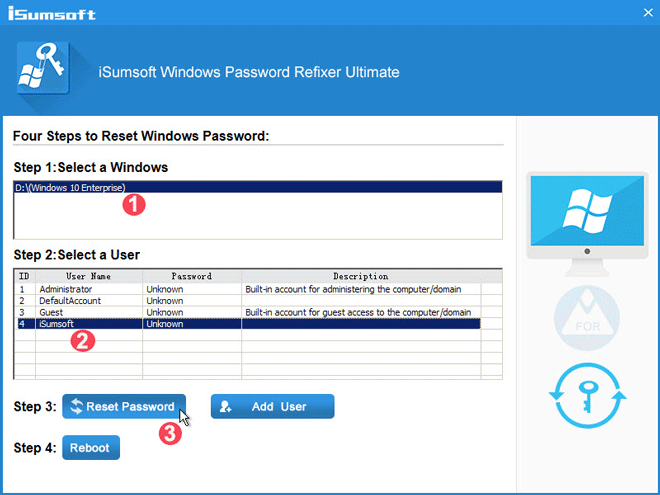
4. Ahora que la contraseña de Windows 10 se restableció correctamente, puede quitar la unidad USB y reiniciar su computadora para iniciar sesión en Windows 10. Para reiniciar su computadora normalmente, primero puede hacer clic en Reiniciar y cuando aparezca un cuadro de diálogo Aparece, haga clic en Sí y desconecte rápidamente la unidad USB de la computadora. Alternativamente, primero puede apagar su computadora, luego desconectar la unidad USB de la computadora y encenderla nuevamente.
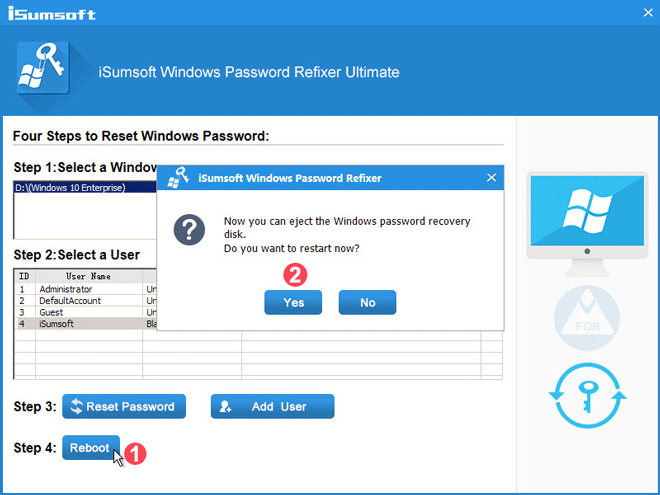
5. Después de que la computadora se reinicie, puede iniciar sesión en Windows 10 sin contraseña si usa una cuenta local, o con la nueva contraseña si usa una cuenta de Microsoft.
Método 3: Restablecer la contraseña de Windows 10 con un USB de instalación de Windows
¿No quieres utilizar una herramienta USB de restablecimiento de contraseña de Windows de terceros? Una unidad USB de instalación de Windows 10 será la tercera alternativa para restablecer la contraseña olvidada de Windows 10 de forma segura y sin perder datos. Pero requiere que tengas cierto conocimiento de los comandos de Windows. Para obtener más detalles, consulte esta publicación: Restablecer la contraseña de administrador local de Windows 10 mediante el símbolo del sistema, cuya segunda parte explica cómo restablecer la contraseña de administrador de Windows 10 con una unidad USB de instalación, así como con los comandos de Windows.
Consejos: Si no tienes una unidad USB de instalación de Windows 10, puedes crear una grabando un archivo ISO de Windows 10 en una unidad flash USB o siguiendo esta guía.
-
 Cómo eliminar sus datos del sitio de búsqueda de una personaEste artículo se actualizó por última vez el 24 de febrero de 2025. Muchas personas no saben que una cantidad significativa de sus datos perso...Tutoriales de software Publicado el 2025-04-21
Cómo eliminar sus datos del sitio de búsqueda de una personaEste artículo se actualizó por última vez el 24 de febrero de 2025. Muchas personas no saben que una cantidad significativa de sus datos perso...Tutoriales de software Publicado el 2025-04-21 -
 Cómo disfrazar un iPad como una computadora portátilEste artículo actualizado (publicado originalmente el 31 de octubre de 2019) explora cómo transformar su iPad en una alternativa de computadora portá...Tutoriales de software Publicado el 2025-04-21
Cómo disfrazar un iPad como una computadora portátilEste artículo actualizado (publicado originalmente el 31 de octubre de 2019) explora cómo transformar su iPad en una alternativa de computadora portá...Tutoriales de software Publicado el 2025-04-21 -
 ¿Cómo limpiar el caché del buzón de Mac? ¿Cómo eliminarlo en Mac?Esta guía explica cómo borrar el caché de correo en su Mac, abordando problemas comunes como el rendimiento lento y los problemas de carga por correo...Tutoriales de software Publicado el 2025-04-21
¿Cómo limpiar el caché del buzón de Mac? ¿Cómo eliminarlo en Mac?Esta guía explica cómo borrar el caché de correo en su Mac, abordando problemas comunes como el rendimiento lento y los problemas de carga por correo...Tutoriales de software Publicado el 2025-04-21 -
 Cómo priorizar la asignación de wifi a los dispositivos más necesariosLas casas modernas generalmente tienen múltiples dispositivos conectados a redes de acceso Wi-Fi simultáneamente, lo que a menudo conduce a la ten...Tutoriales de software Publicado el 2025-04-19
Cómo priorizar la asignación de wifi a los dispositivos más necesariosLas casas modernas generalmente tienen múltiples dispositivos conectados a redes de acceso Wi-Fi simultáneamente, lo que a menudo conduce a la ten...Tutoriales de software Publicado el 2025-04-19 -
 Revisión del software Antivirus McAfee: ¿Es suficiente? 【Función, precio】McAfee: un antivirus veterano, pero ¿es lo mejor para Mac? McAfee, un nombre de larga data y de buena reputación en ciberseguridad, ofrece una sóli...Tutoriales de software Publicado el 2025-04-19
Revisión del software Antivirus McAfee: ¿Es suficiente? 【Función, precio】McAfee: un antivirus veterano, pero ¿es lo mejor para Mac? McAfee, un nombre de larga data y de buena reputación en ciberseguridad, ofrece una sóli...Tutoriales de software Publicado el 2025-04-19 -
 OnePlus Watch 3 se pospone a abril debido a problemas divertidosDespués de que se lance el tan esperado reloj inteligente OnePlus Watch 3, el plan de compra puede requerir un ligero ajuste. Un problema de produ...Tutoriales de software Publicado el 2025-04-19
OnePlus Watch 3 se pospone a abril debido a problemas divertidosDespués de que se lance el tan esperado reloj inteligente OnePlus Watch 3, el plan de compra puede requerir un ligero ajuste. Un problema de produ...Tutoriales de software Publicado el 2025-04-19 -
 Consejos para aprovechar al máximo la función de tap en la parte posterior de su iPhoneA lo largo de los años, Apple ha desarrollado una gran cantidad de herramientas para hacer que el uso de iPhones sea más conveniente. Aunque la fu...Tutoriales de software Publicado el 2025-04-18
Consejos para aprovechar al máximo la función de tap en la parte posterior de su iPhoneA lo largo de los años, Apple ha desarrollado una gran cantidad de herramientas para hacer que el uso de iPhones sea más conveniente. Aunque la fu...Tutoriales de software Publicado el 2025-04-18 -
 Obtenga rápidamente actualizaciones de Windows 11 24h2, omita la cola de esperaEn la guía integral, MiniTool lo guiará a través de cómo evitar la línea de espera de Windows 11 24h2 utilizando la política y el registro del grupo....Tutoriales de software Publicado el 2025-04-18
Obtenga rápidamente actualizaciones de Windows 11 24h2, omita la cola de esperaEn la guía integral, MiniTool lo guiará a través de cómo evitar la línea de espera de Windows 11 24h2 utilizando la política y el registro del grupo....Tutoriales de software Publicado el 2025-04-18 -
 Consejos para usar puntos de acceso de teléfonos móviles: cómo evitar el aumento en el tráfico de datosUso de su teléfono como punto de acceso para su computadora portátil sobre la marcha es conveniente, pero las computadoras portátiles son cerdos de d...Tutoriales de software Publicado el 2025-04-18
Consejos para usar puntos de acceso de teléfonos móviles: cómo evitar el aumento en el tráfico de datosUso de su teléfono como punto de acceso para su computadora portátil sobre la marcha es conveniente, pero las computadoras portátiles son cerdos de d...Tutoriales de software Publicado el 2025-04-18 -
 ¿Cuál es mejor en comparación con iPhone y Android?elección entre iOS y Android: una comparación detallada El mercado de teléfonos móviles está dominado por dos actores principales: iOS y Android. ...Tutoriales de software Publicado el 2025-04-17
¿Cuál es mejor en comparación con iPhone y Android?elección entre iOS y Android: una comparación detallada El mercado de teléfonos móviles está dominado por dos actores principales: iOS y Android. ...Tutoriales de software Publicado el 2025-04-17 -
 ¿Safari se ralentiza en Mac? ¡El secreto para acelerar a Safari!El navegador Safari funciona lentamente? ¡Una guía imperdible para la aceleración para los usuarios de Mac! Safari es uno de los navegadores más rá...Tutoriales de software Publicado el 2025-04-17
¿Safari se ralentiza en Mac? ¡El secreto para acelerar a Safari!El navegador Safari funciona lentamente? ¡Una guía imperdible para la aceleración para los usuarios de Mac! Safari es uno de los navegadores más rá...Tutoriales de software Publicado el 2025-04-17 -
 Pensé que nunca necesitaría una billetera hasta que esto sucedieraEstás en un buen restaurante con tu amado; Quizás ambos estén disfrutando de un bistec encantador. Después de un tiempo, levanta la mano y le pregunt...Tutoriales de software Publicado el 2025-04-17
Pensé que nunca necesitaría una billetera hasta que esto sucedieraEstás en un buen restaurante con tu amado; Quizás ambos estén disfrutando de un bistec encantador. Después de un tiempo, levanta la mano y le pregunt...Tutoriales de software Publicado el 2025-04-17 -
 Comparación entre McAfee y Mackeeper: ¿Cuál es mejor? ¿Cómo elegir el software antivirus?elegir la solución de seguridad cibernética adecuada para su Mac puede ser complicado. Esta comparación de McAfee y Mackeeper lo ayuda a decidir ent...Tutoriales de software Publicado el 2025-04-17
Comparación entre McAfee y Mackeeper: ¿Cuál es mejor? ¿Cómo elegir el software antivirus?elegir la solución de seguridad cibernética adecuada para su Mac puede ser complicado. Esta comparación de McAfee y Mackeeper lo ayuda a decidir ent...Tutoriales de software Publicado el 2025-04-17 -
 7 aplicaciones de comunicación de seguridad que debe usarelegir una aplicación de mensajería a menudo se reduce a lo que usan sus contactos, con vistas a un factor crucial: la seguridad. Compartimos inform...Tutoriales de software Publicado el 2025-04-17
7 aplicaciones de comunicación de seguridad que debe usarelegir una aplicación de mensajería a menudo se reduce a lo que usan sus contactos, con vistas a un factor crucial: la seguridad. Compartimos inform...Tutoriales de software Publicado el 2025-04-17 -
 La mejor guía de cómo etiquetar cualquier sitio webmás allá de la estática: anotando páginas web con facilidad La web no debería ser una experiencia estática. Con las herramientas adecuadas, puede ...Tutoriales de software Publicado el 2025-04-17
La mejor guía de cómo etiquetar cualquier sitio webmás allá de la estática: anotando páginas web con facilidad La web no debería ser una experiencia estática. Con las herramientas adecuadas, puede ...Tutoriales de software Publicado el 2025-04-17
Estudiar chino
- 1 ¿Cómo se dice "caminar" en chino? 走路 pronunciación china, 走路 aprendizaje chino
- 2 ¿Cómo se dice "tomar un avión" en chino? 坐飞机 pronunciación china, 坐飞机 aprendizaje chino
- 3 ¿Cómo se dice "tomar un tren" en chino? 坐火车 pronunciación china, 坐火车 aprendizaje chino
- 4 ¿Cómo se dice "tomar un autobús" en chino? 坐车 pronunciación china, 坐车 aprendizaje chino
- 5 ¿Cómo se dice conducir en chino? 开车 pronunciación china, 开车 aprendizaje chino
- 6 ¿Cómo se dice nadar en chino? 游泳 pronunciación china, 游泳 aprendizaje chino
- 7 ¿Cómo se dice andar en bicicleta en chino? 骑自行车 pronunciación china, 骑自行车 aprendizaje chino
- 8 ¿Cómo se dice hola en chino? 你好Pronunciación china, 你好Aprendizaje chino
- 9 ¿Cómo se dice gracias en chino? 谢谢Pronunciación china, 谢谢Aprendizaje chino
- 10 How to say goodbye in Chinese? 再见Chinese pronunciation, 再见Chinese learning
























